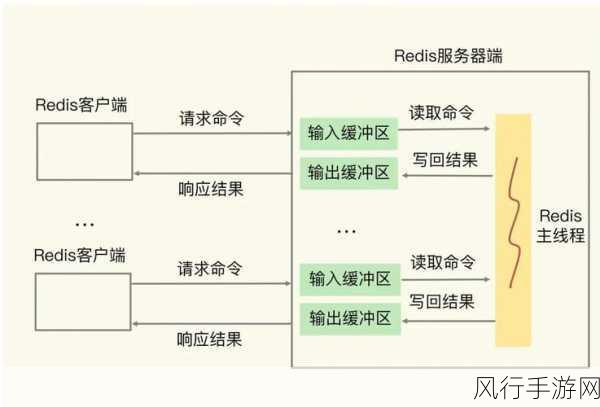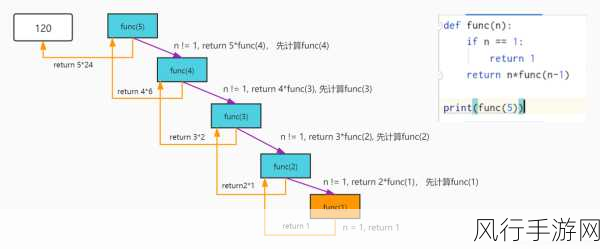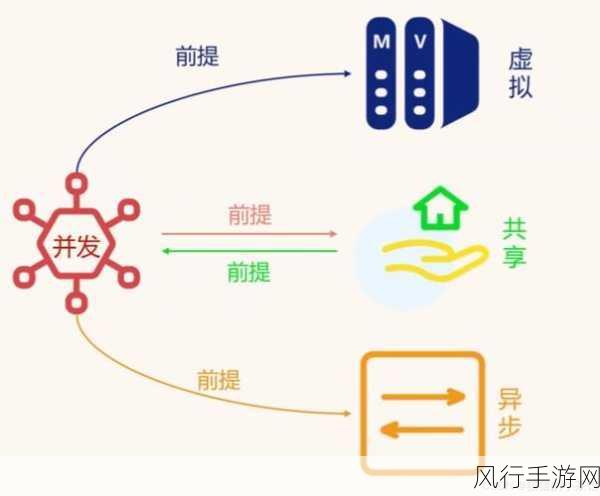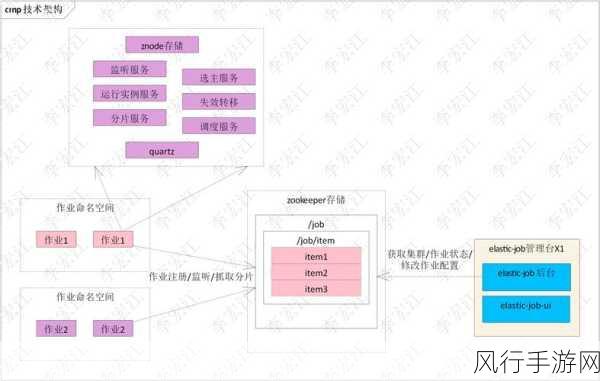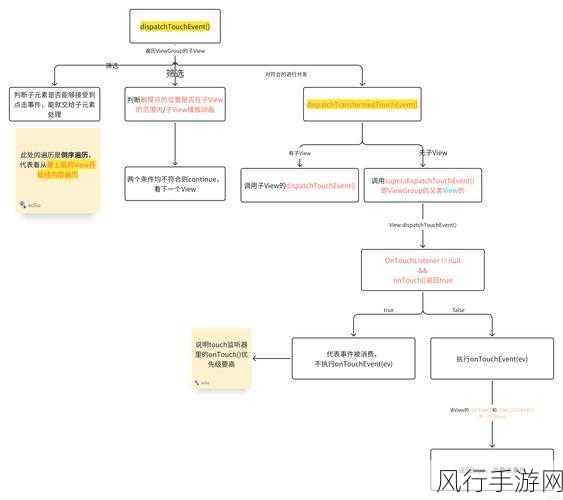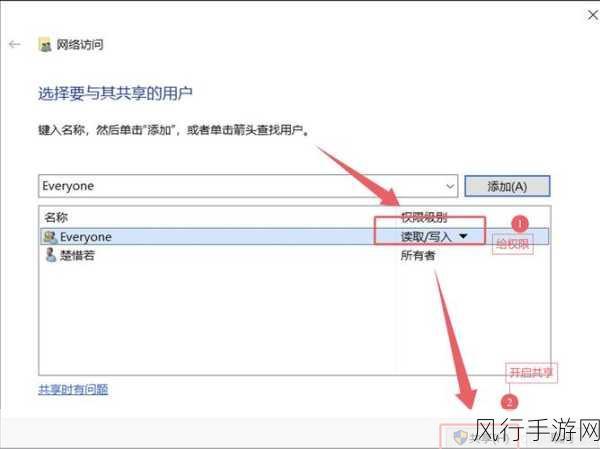对于许多使用 Windows 7 系统的用户来说,如何开启最佳性能模式以提升电脑的运行速度和效率是一个备受关注的问题,我将为您详细介绍开启 Win7 系统最佳性能模式的操作方法。
我们要找到电脑桌面上的“计算机”图标,右键点击选择“属性”选项,在打开的系统窗口中,点击左侧的“高级系统设置”,这时会弹出一个“系统属性”对话框,在“高级”选项卡下,点击“性能”区域中的“设置”按钮。
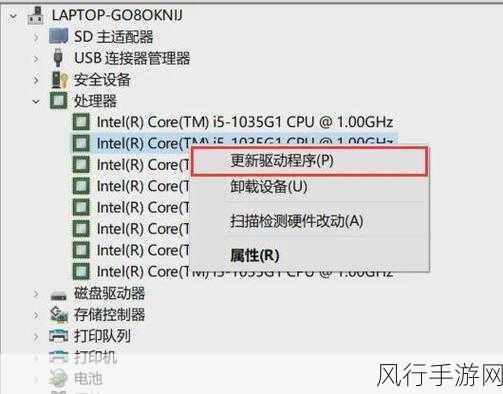
在性能选项窗口中,默认显示的是“让 Windows 选择计算机的最佳设置”,我们需要选择“调整为最佳性能”,然后点击“确定”按钮,依次点击“系统属性”对话框和“计算机属性”窗口中的“确定”按钮,完成设置。
需要注意的是,开启最佳性能模式可能会在一定程度上影响系统的视觉效果,比如窗口的动画效果、显示效果等,但对于更注重电脑性能的用户来说,这点牺牲是值得的。
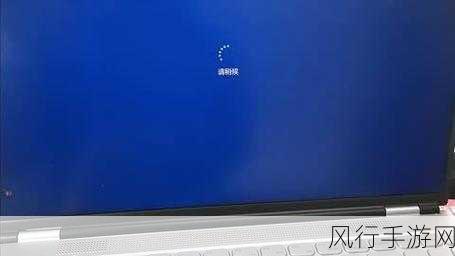
如果您的电脑配置较低,开启最佳性能模式可能效果更为明显,而如果您的电脑本身配置已经很高,可能在日常使用中感受不到太大的区别。
通过以上简单的操作,您就可以成功开启 Win7 系统的最佳性能模式,让您的电脑运行更加流畅,提高工作和娱乐的效率,希望这个操作教学对您有所帮助,让您的电脑时刻保持最佳状态!